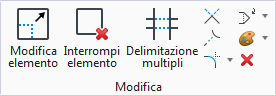Costruisci raccordo circolare
 Consente di costruire un raccordo circolare (arco) tra due elementi (linee, spezzate, archi circolari, cerchi o figure), tra due segmenti di spezzata o tra due lati di una figura.
Consente di costruire un raccordo circolare (arco) tra due elementi (linee, spezzate, archi circolari, cerchi o figure), tra due segmenti di spezzata o tra due lati di una figura.
Quando si costruisce un raccordo circolare tra due segmenti di una spezzata, la spezzata è interrotta in due spezzate indipendenti e in un arco. Quando si costruisce un raccordo circolare tra due lati di una figura, la figura è interrotta in una spezzata e in un arco.
È possibile accedere a questo strumento dal percorso seguente:
Per costruire un raccordo 3D tra due superfici, utilizzare lo strumento Raccorda superfici lungo le curve.
Per costruire un raccordo 3D lungo il margine di un solido, utilizzare lo strumento Raccorda margini strumento.